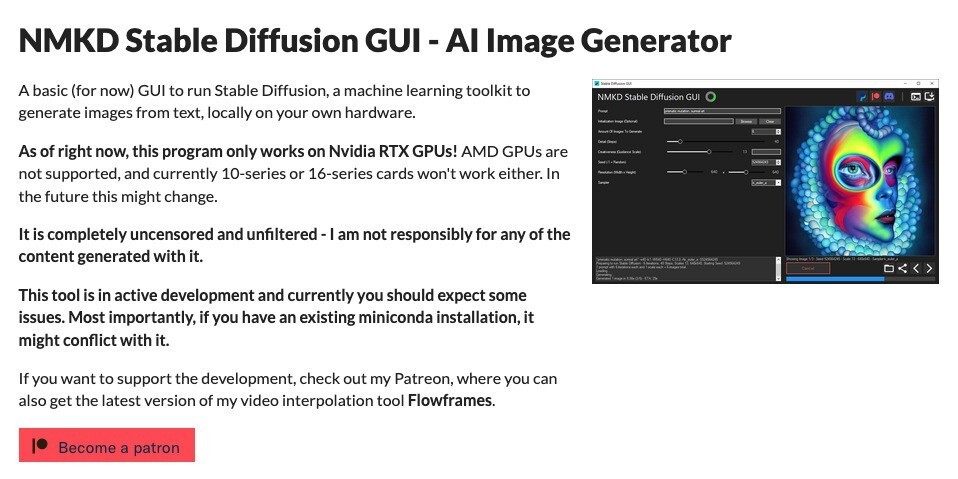
現在AIを利用して画像を生成できる「Stable Diffusion」と呼ばれるオープンソースソフトが注目を集めています。
本来、Stable Diffusionを使用するためには、Python環境が必要で、コマンドラインから操作する必要がありますが、この手間を軽減してくれる「NMKD Stable Diffusion GUI」と呼ばれるフリーソフトがWindows環境向けに公開されています(開発者のN00MKRAD死は寄付を募っています)。
NMKD Stable Diffusion GUIを使うことで、Python環境のセットアップが簡単になるだけではなく、GUIを使って画像を生成することができるようになります。
NMKD Stable Diffusion GUIの前提条件
公式サイトによると、プログラムはNvidia RTX GPUでのみ動作し、AMD GPUはサポートされていません。また10シリーズや16シリーズのカードでも動作しません。
また、ツールは現在開発中で、問題が発生する可能性があると警告されています。特に、既存のminicondaインストールが存在する場合、それと衝突する可能性があるとのことです。
NMKD Stable Diffusion GUIの使用方法
公式サイトの下のほうにある「Download Now」ボタンをクリックし、StableDiffusionGui-v1.2.0.zipをダウンロードします(寄付が要求されますが、"No Thanks…"をたどればとりあえずダウンロードすることができます)。
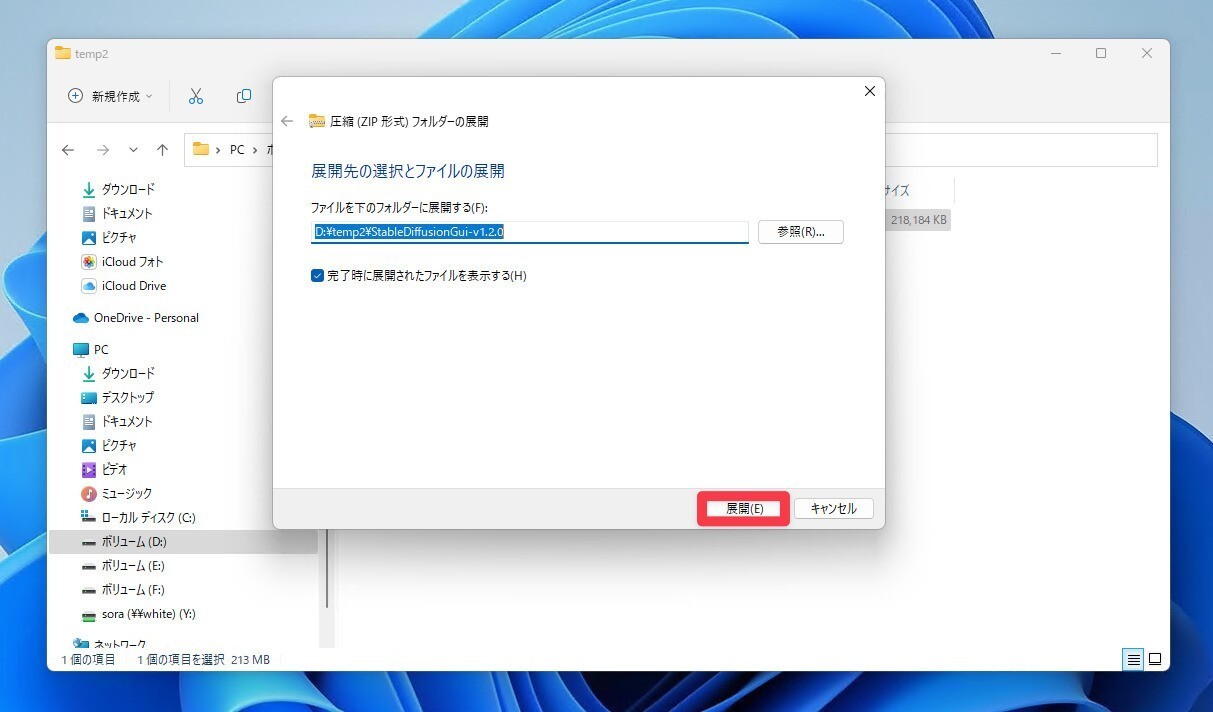
▲ダウンロードしたzipファイルを右クリックして展開します。細かいファイルが多いので完了するまでしばらく時間が必要です。
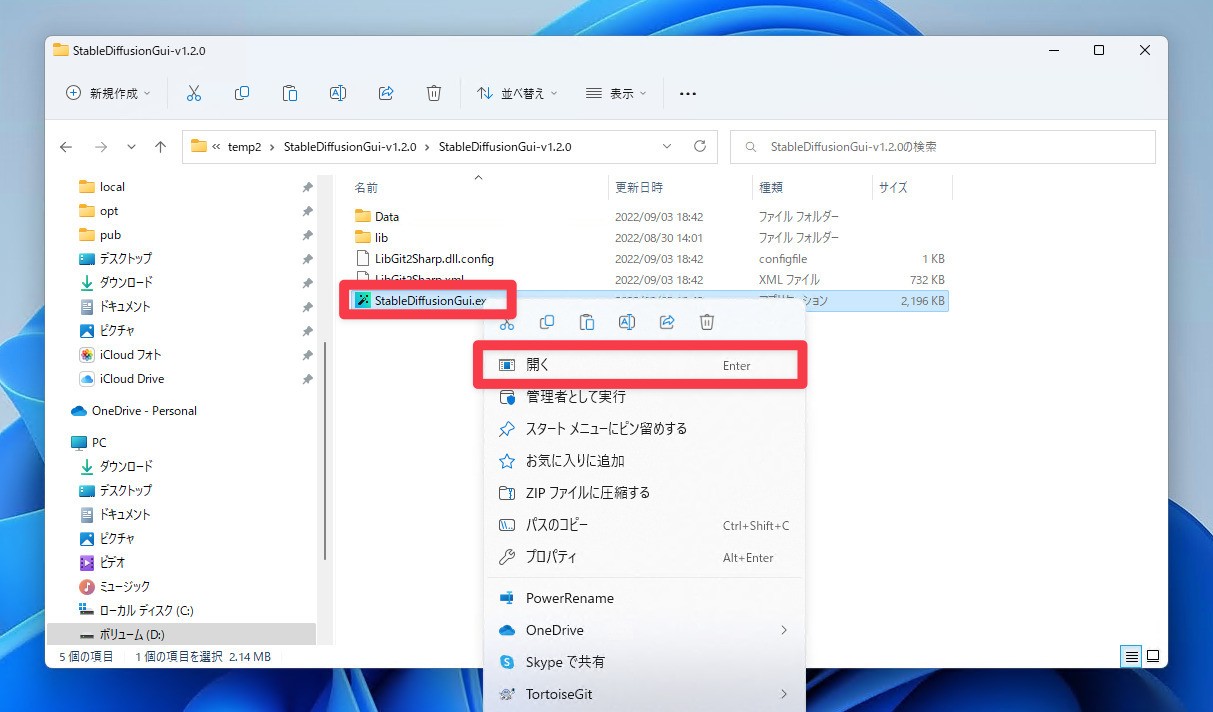
▲中に含まれているStableDiffusionGui.exeを実行します。Windowsの保護機能スマートスクリーンで実行が阻止された場合は、実行を許可しましょう。
黒いメイン画面が表示されます。
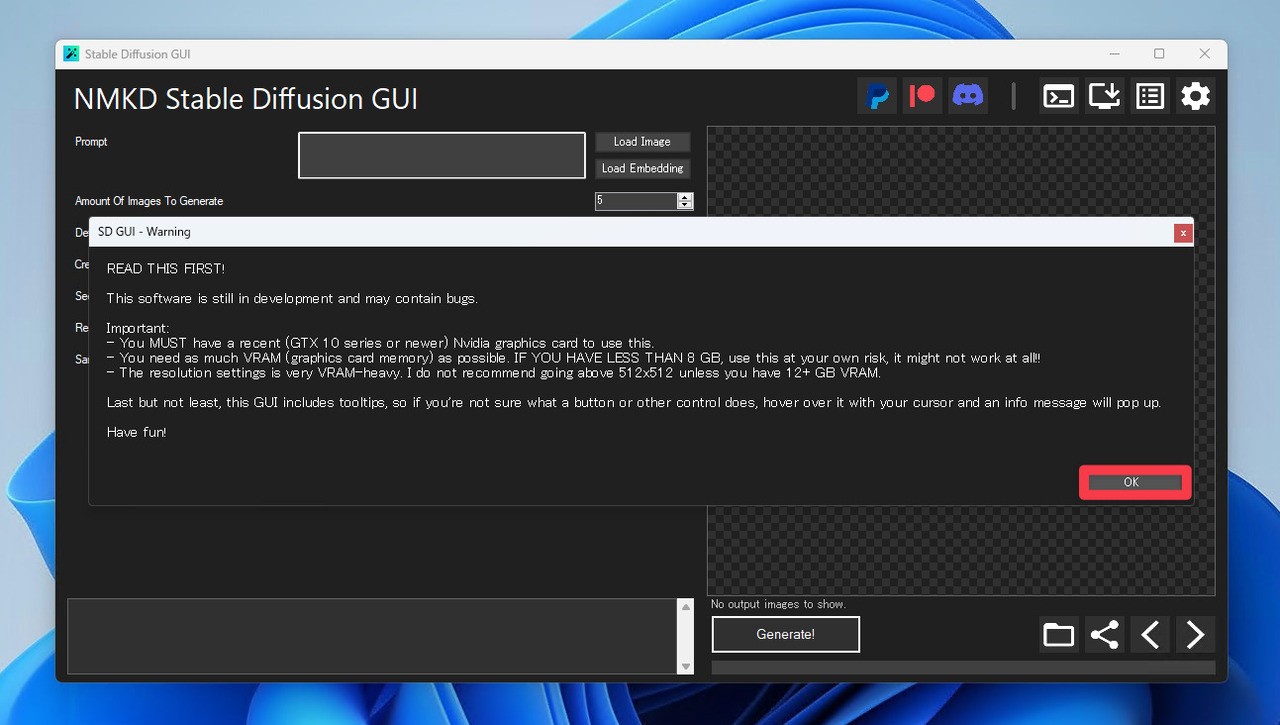
▲注意点が表示されます。GPUカードのビデオRAMの容量が8GBより小さい場合は動作しない可能性があるとのことです。
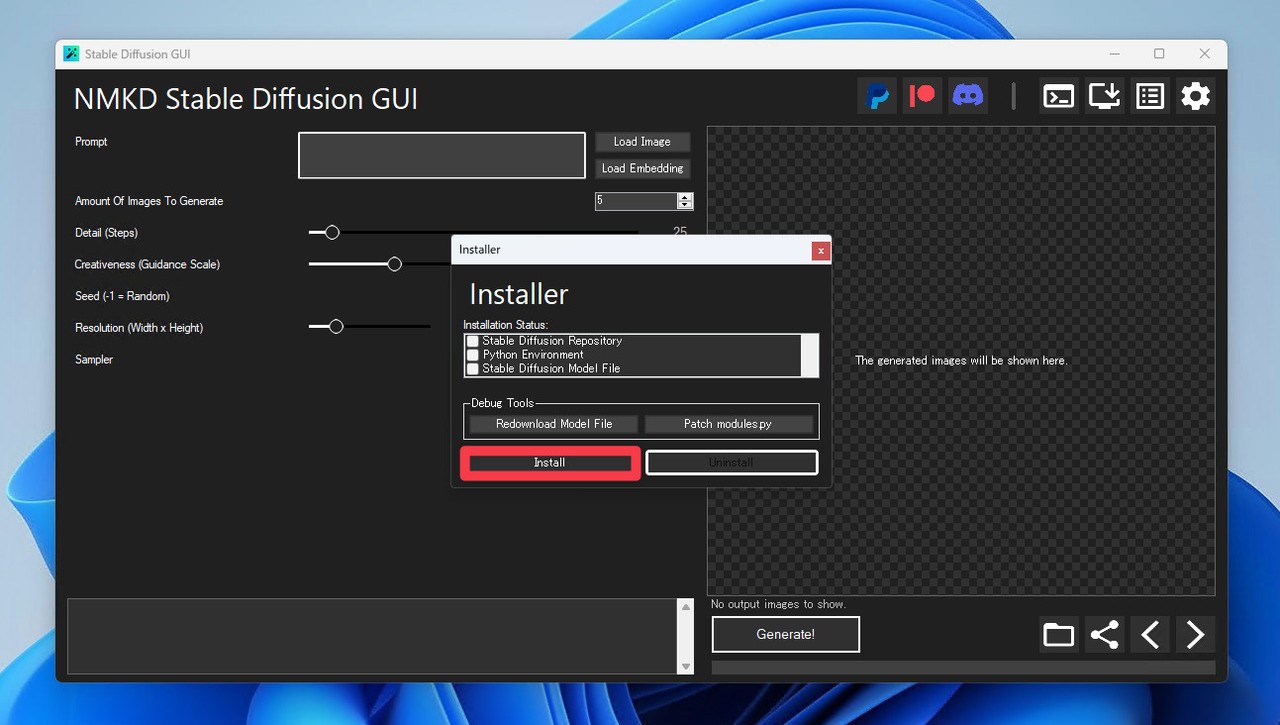
▲必要なコンポーネントをダウンロードしてインストールします。特にチェックをいれなくてもそのまま「Install」ボタンをクリックすればOKです。ダウンロードにしばらく時間がかかります。
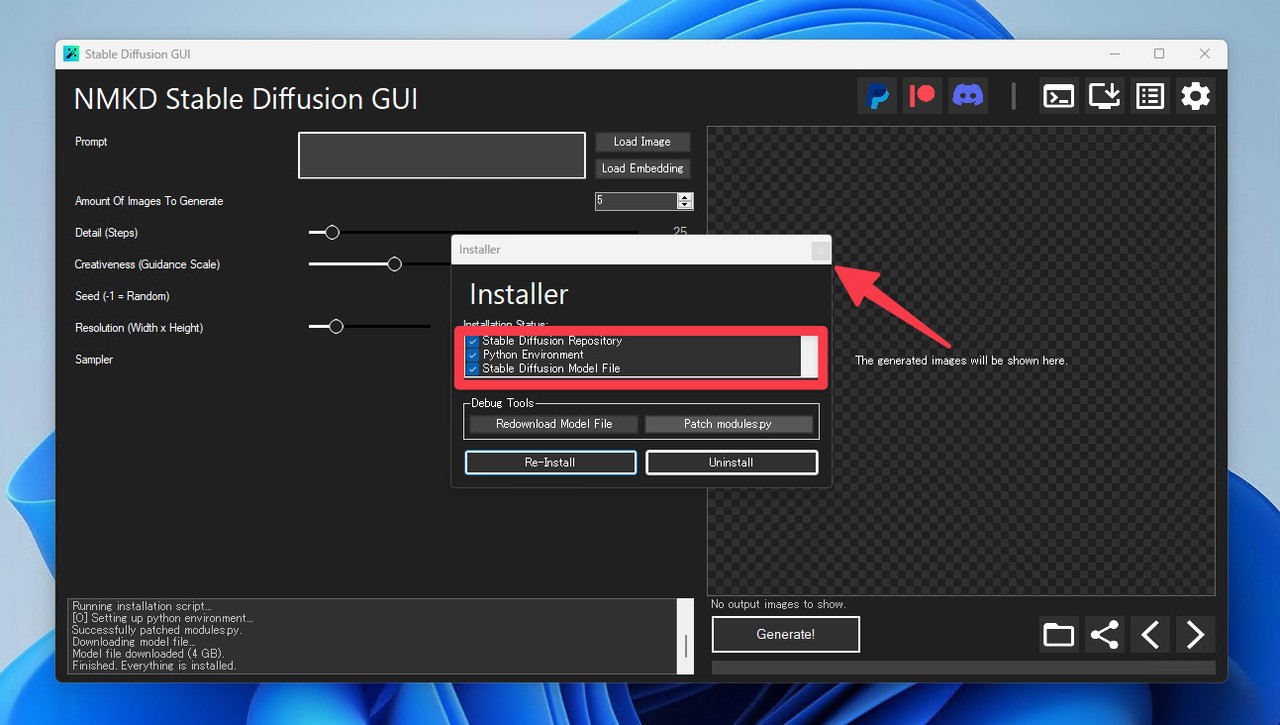
▲処理が完了し、すべてにチェックがついている状態になれば成功です。白くなっていて見づらいですが、右上の×をクリックして「Installer」を閉じます。
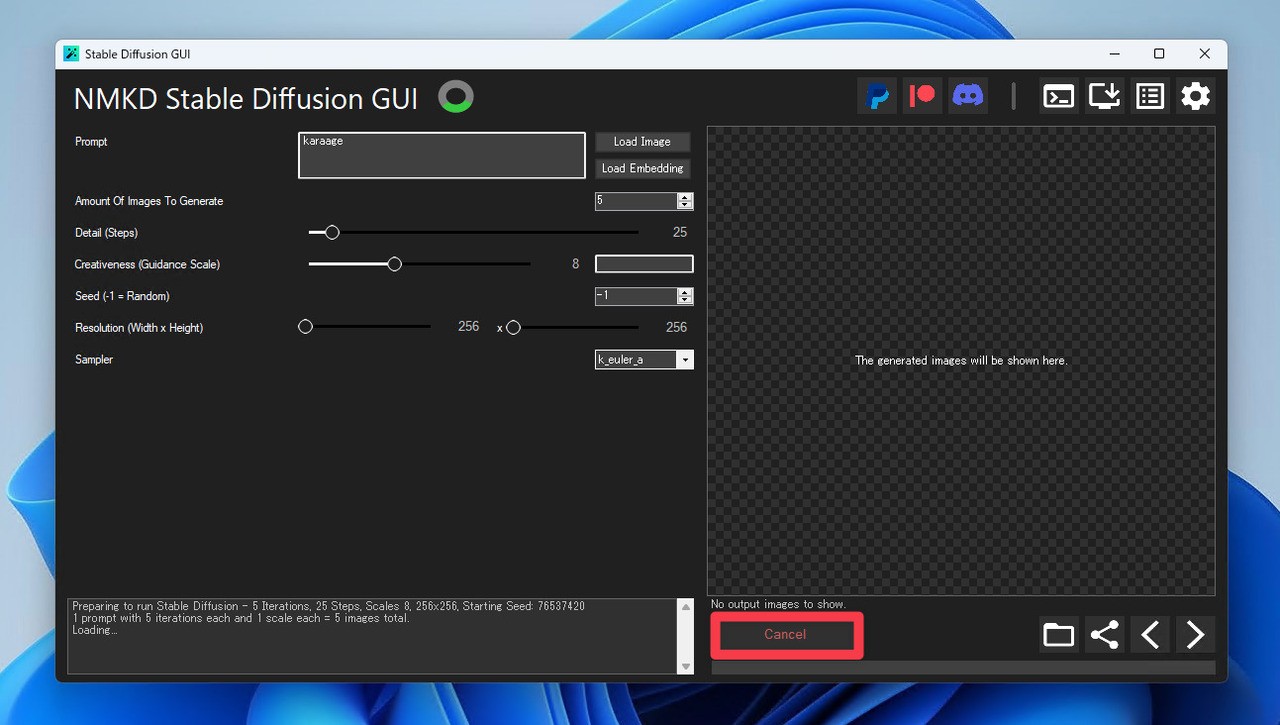
左上の「Prompt」に適当な文字列を入力し、右下にある「Generate」ボタンをクリックすると画像の生成が始まります。
成功すれば画像生成されるはず…なのですが、手元の環境は要件を満たしておらず、画像を生成することができませんでした。
画像が生成されない場合の対処
ハードウェアが要件を満たしていない場合「Generate」ボタンを押しても、画像が生成されません。
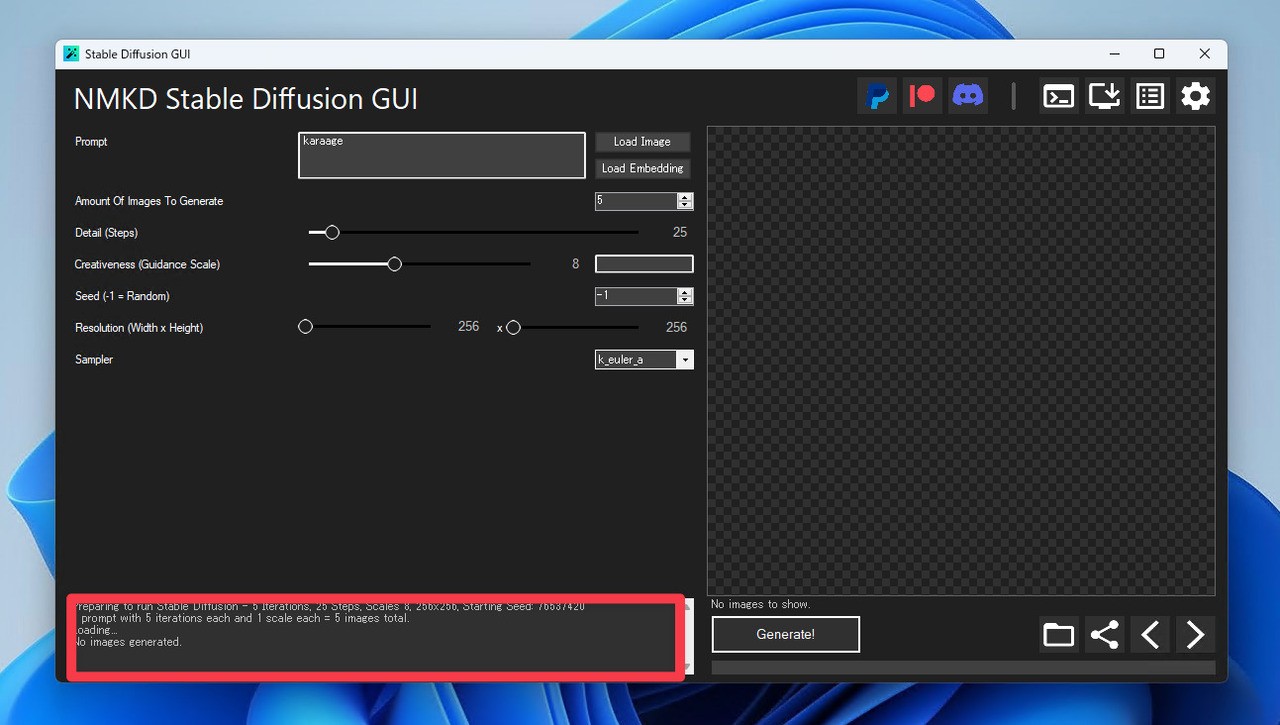
▲「No image generated」と表示された場合、生成に失敗しています。この場合画像の解像度(Resolution)を小さくすれば成功する可能性もあるそうです(手元の環境ではだめでした)。
まとめ
NMKD Stable Diffusion GUIを使用すれば、AI画像を簡単に生成することができます。GPUの要件が厳しいですが、これ以外にもM1/M2 Mac対応版や、Intel CPU版などいくつかのバリエーションが存在するようです。これらに関しては今後紹介したいと思います。








